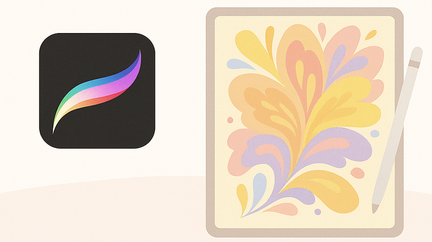
目次
この記事を書いた人
Aura Artist YucoN

オーラアーティスト。
人のオーラをよみとり、一人ひとりが夢や目標へ一歩一歩、踏み出す力になるように願いを込めて、心の内面をテーマにアート作品を制作しています(*^o^*)
はじめに:アイパッドでデジタルアートを始めてみたい方へ

「色鉛筆の質感や手書きの線で温かみのある絵を描くこと」
これは私が長年大切にしてきた考えでした。
色鉛筆画を中心に描いてきた私ですが、最近「もっと気軽に描けたらいいな」「デジタルでどんなことができるんだろう?」と思い、思い切って iPadとProcreate を導入しました。
今回は、実際に両方を使ってみて感じた レビュー をまとめます。色鉛筆画とデジタルアートの違いを知りたい方の参考になれば嬉しいです😊
なぜiPad×Procreateなのか?
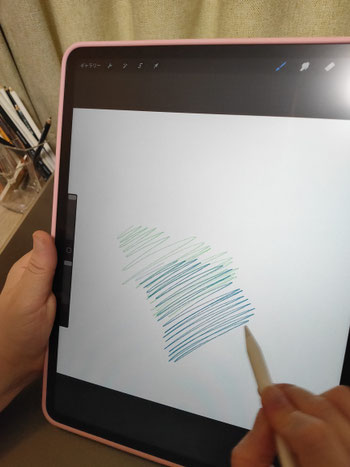
「正直、機械は苦手・・・」という声もよく聞きます。
私もそうでした。そんな私がデジタルアートとして選んだのは、アイパッドで描くProcreateというアプリ。
Procreateは、Apple Pencilとの相性が抜群で、本当に色鉛筆で紙に描いているような感覚でアートができるんです😊
筆圧感知も細かく、指先の感覚で色をコントロールできるので、手描きに慣れた人にもとてもなじみやすいです。
操作もシンプルで直感的。
Apple Pencilとの相性がとても良く、紙と色鉛筆の手描き感覚をそのまま再現できます。
筆圧の反応や線のなめらかさは、アナログ派の私でも感動するほど🌈
【iPad×Procreate初心者レビュー】デジタルアートのメリット・デメリット
🖼️ デジタルアートのメリット
・細部まで拡大して描けるから、はみ出しにくい✎
・うっかり間違えても2本指タップで一瞬で元通り🙌
動画でその様子をどうぞ📹
🌷🖼️🎨デジタルアートの魅力✨
— Aura Artist YucoN(ユーコン) (@artist_yucon) August 27, 2025
細部まで拡大して描けるから、はみ出しにくい✎うっかり間違えても2本指タップで一瞬で元通り🙌
動画でその様子をどうぞ📹
#オーラアート#デジタルアート pic.twitter.com/Qq7QurXBQ9
-
広いベースや模様も一瞬で塗れるので仕上がりが早い⏳
-
綺麗な直線・円もすぐに描ける
🌷🖼️【オーラアート✖デジタル】💫✨
— Aura Artist YucoN(ユーコン) (@artist_yucon) August 23, 2025
今宵は【新月】🌙
第2作品目は【月】の名前の入った5才の娘のオーラアートです💞
このタイミングで制作スタートさせて頂けるのは宇宙の計らい⋯天の導きですね🌠皆さま良い夜をお過ごしください⋯🧚♂️✨✨✨
#オーラアート#スピリチュアル pic.twitter.com/5t7hRhEZ6r
-
キラキラ・透明感・鮮やかさが簡単に出せる✨
🌷🖼️デジタルアート💫✨
— Aura Artist YucoN(ユーコン) (@artist_yucon) August 17, 2025
星空の流れ星もこんな風に描けるよ♪
#オーラアート#デジタルアート
#スピリチュアルアート#空#流れ星#auraart#digitalart
#spiritualart#healingart pic.twitter.com/b5XTHBFevZ
忙しい方でも、iPadひとつでどこでもサッと描ける
リビングでも寝室でも、自分だけのアート時間をつくれます。
力を入れずに描けて体がラクだと感じました。

その他のメリット
-
写真を取り込んでなぞり描きもできる
- コピー&ペースト、反転もワンタッチ
-
ズームして細部を丁寧に描ける🔍
-
水彩風・色鉛筆風・油絵風…と描き味を自由に選べる
-
完成後はデータで送れるので、遠方の方にもすぐ届けられる📩
-
データで残るので、Tシャツやグッズ化にも応用できる
-
画材などで場所を取らないので、iPadひとつで制作できる
-
描くまでの準備に時間がかからないので、どこでもサッと描ける✍️
-
タイムラプスで制作過程を自動保存できる
- 大きな節目や大きな変化を変えるときは複製しておくと、やり直しリスクの軽減ができる。
-
レイヤー機能で整理や修正がしやすい
👉 「効率よく・自由に・楽しく描ける」のは、デジタルならではの強みです🌟
🖼️ デジタルアートのデメリット
-
iPadやApple Pencilなど初期費用が高い💸
-
無料ブラシだけでは思うような質感が出せないことも(必要に応じて有料ブラシの検討がオススメ)
-
Undo(戻る)機能は便利だけど、部分的に昔の工程だけ直すのはちょっと不便
- 誤操作防止の為、小まめにレイヤーをロックする必要がある。
-
色は自分でパレットを作らないといけない。
-
長時間作業だと目が疲れやすい👀💦
👉 「初期費用」と「目の疲れ」はデジタル最大の課題かもしれません。
ただし、お金は初期費用だけで、画材などは他にかからないのでコスパがいいと思います。
🎨 色鉛筆画のメリット
-
世界に一つだけの原画になる
-
柔らかさや温かみが出せる
-
飾ったときの存在感が抜群✨
-
「描いた!」という実感や重みがある
-
色鉛筆を並べているだけで気分が上がる🌈
-
子どもたちと一緒に描くなど“共有の楽しさ”がある
-
そのままの色を紙に出せるので準備が楽
-
重ね塗りで独特の質感を表現できる
👉 「アナログならではのぬくもり」は唯一無二だと感じます💖
🎨 色鉛筆画のデメリット
-
画材を使うたびにコストがかかる
-
額や色鉛筆、画用紙など在庫を抱えることになる
-
机が必要で場所を取る
-
筆圧が必要で、肩が凝りやすい💦
-
芯が減ったり折れたりする
-
広い面積の塗り込みが大変
-
制作動画を撮影するには自分で工夫が必要
-
仕上がりまでにかなり時間がかかる
-
完成後は額装・郵送など、実物としての扱いが必要
👉 「描くこと自体に手間も体力もかかる」のが正直なところです。
実際に使ってみた感想(デジタルアート初心者として)
色鉛筆画は「時間も労力もかかるけど、唯一無二の存在感」が魅力。
一方で、Procreateは「便利でスピーディー」「作品を発信・アレンジしやすい」のが強みでした。
正直どちらも大好きで、結論は「どっちが上」ではなく 目的によって使い分けるのがベスト だと感じています😊
私は今、「アナログでしか出せない質感」と「デジタルで広がる可能性」を両立させながら作品づくりを楽しんでいます🎨
Procreateについてのレビュー
✏️ 紙のぬくもり描き心地を大切にしたい方はオススメ

色鉛筆や水彩のやわらかな表現を、デジタルでもそのままに。✨
Procreateなら、まるで本物の画材で描いているような感覚が味わえます。
「手描き風の温もりを大切にしたいけど、デジタルの便利さも活かしたい」
「デジタルでも、紙と鉛筆のように描きたい」という方にとっては、プロクリエイトが圧倒的に人気でおすすめです。
💼 プロクリエイトを選んだ理由
正直、無料で良いものは無いかな・・・と無料のアプリも検討してみました。
私が選んだ理由、それは、
手書き風の口コミを調べたこと、多くのアーティストに選ばれていること。
プロクリエイトは買い切りで約2,000円と、比較的リーズナブル。
サブスクではないので、継続費用なしでプロ機能が使えるのも大きな魅力です。
高画質でプロ仕様のデータ出力が可能だから、ネットショップや展示会用の作品づくりにも最適。
収益化を目指すクリエイターにぴったりのツールです。
📱 SNSやYouTubeで作品を発信するのに便利!
将来的に本格的なアート作品やあなたのアートをSNSや販売で広めたい人は、描いている過程をYoutubeで発信したいという方もいらっしゃると思います。
タイムラプス機能というものがあって、自動保存できるんです!
InstagramやYouTubeで「描き方動画」を発信するのも簡単です。
はじめに揃えたい2つのアイテム
まずは、アイパッドはもちろんですが、それに合ったペンを揃えることが大切です。
2024年5月15日にApple Pencil Proが発売になりました。
そのすごさは、これまでのApple Pencilの使いやすさをベースに、プロの制作現場でも通用するような新機能が加わった点にあります。
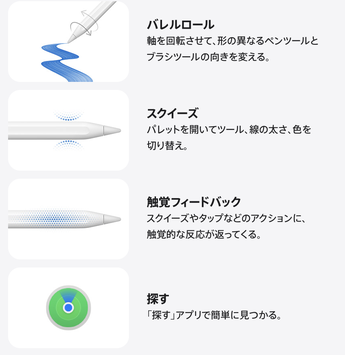
この時に注意してもらいたいのが、その互換性です!
Appleは2024年に発売したiPad Air(M2)やiPad Pro(M4)で、本体デザインや内部の構造が新しくなっています。
ペンの接続・通信・充電システムも見直されたため、Apple Pencilの少し前のアイパッドとの互換性が物理的にないのです😅
すでに持っているアイパッドにアップルペンシルだけ買って始められる方は、合わないものを揃えないように注意してくださいね!
まとめ
私自身、色鉛筆にこだわってきたからこそ、Procreateがもたらす自由さや便利さに驚きました。
時間もスペースも限られる中、iPad×Procreateは「アートを続けやすい」ツールです。
これからアートを始めたい方、表現の幅を広げたい方には、ぜひこの組み合わせを体験していただきたいです☺️
※質問などがあれば、何でも下のコメント欄からしてみてくださいね。
質問以外も歓迎です(*^-^*)
コメントをお書きください